「HP ENVY100」のドライバーをパソコンにインストール、そして印刷してみる。 [AMN]
日本ヒューレット・パッカード株式会社(以降略して日本HP社)の、11月中旬に発売予定の新製品「HP ENVY100」のモニターをしています。![]()
到着のご報告は、こちらから。
無線LAN設定のレポートは、こちらから。
ぶっちゃけな話ですが、「HP ENVY100」には、紙ベースな説明書が、無いに近いのが、不親切に感じて仕方がない、、。![]()
最初の電源入れる所まで簡易的な説明書は、あるのですが、それ以降はプリンターの中にある説明書をみたりして確認する事になるので、正直不便さがあります、、。![]()
発売される時には、紙ベースな説明書入れた方が絶対に親切だと思うのですが、どうなんだろう、、。??
では、話しを戻して、今回は、
「HP ENVY100」のでかい箱の中に入っていたCD-ROMにて、パソコンから印刷指示出来るようにする為のドライバー(ソフトウェア)をパソコンにインストールして、試しに印刷してみました。![]()
パソコンにCD-ROMを入れると
インストールに関する合意事項と設定という画面が出て来て、正直よく分からなかったので、そのままの状態で「次へ」をクリックしました。
インストール中の画面が出ます。
(こういう画面みると、正直外資系企業のソフトウェアって感じがします。![]() )
)
事前に、無線LANの設定をしているので、「ネットワーク…プリンタをこのコンピュータと同じネットワークに接続します」を選択し、「次へ」をクリック。
ネットワーク環境の確認をしてくれます。
ネットワーク環境確認後の「プリンタのネットワーク接続」の画面が出るので、出たら「HP ENVY100」の画面からIPアドレスを確認します。
※IPアドレス確認方法
(写真ぶれてしまい申し訳ございません。)
左から2番目の「ワイヤレス」ボタンをタッチします。
タッチすると、現在のワイヤレスの環境が確認する事が出来ます。
表示されているIPアドレスを入力する事になります。
「HP ENVY100」で、IPアドレスが確認出来たら、「IPアドレスを表示します」を選択し、数値シーケンス全体を入力しますの所に確認したIPアドレスを入力します。
成功すれば、この画面が出てきます。
インストール完了の画面が出てきて終了です。![]()
と言う事で、無線LANで、無事に印刷出来るが確認して見る事に、、。
とりあえず、結婚式の写真のデータから適当に探して印刷して見る事にしました。
正直紙のサイズとか分からず、かなり焦りましたが、![]()
紙の設定合ってたようで、トラブルも無く、無事に印刷出来ました。![]()
印刷後思った事は、ちと、暗めな印象で、日本HP社のプリンターのインクが暗めなのが、設定が悪いのが、夜の結婚式だからもともと暗めに出たのが、、。![]()
暗めな原因は分かりませんが、印刷設定細かく出来るのかなぁ、、。とか思いずつ試し印刷まで終了しました。![]()
USBで繋げなくても、無線LANでパソコンから印刷指示出来ちゃうのが、ずっとUSBにプリンター繋げて印刷している私にとっては革命的でした。![]()
配線気にしなくて良いので、無線対応してるとかなり便利だし、小さいし、印刷の明るさが設定可能なら欲しいかも~。と思いながらいろいろといじってみたいと思います。![]()


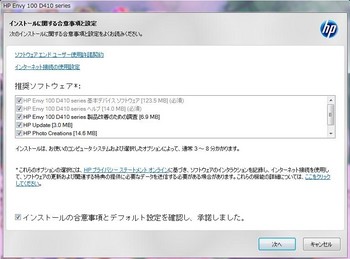
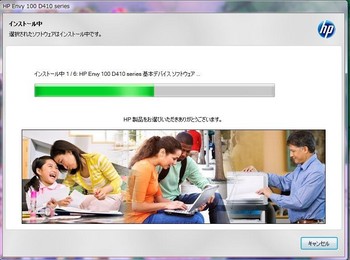
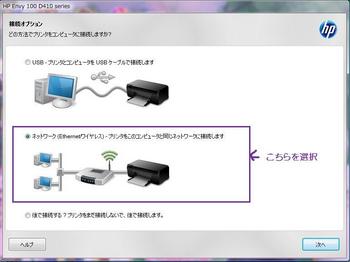
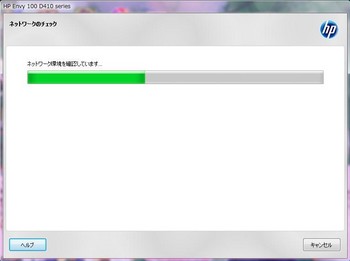
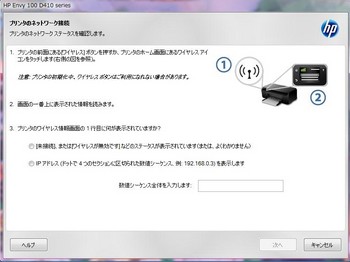



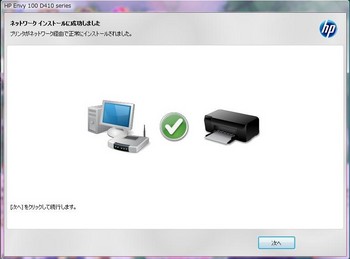
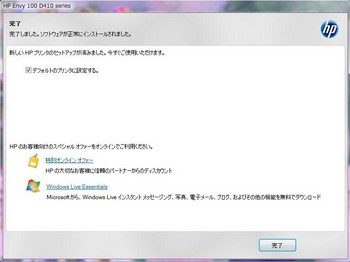
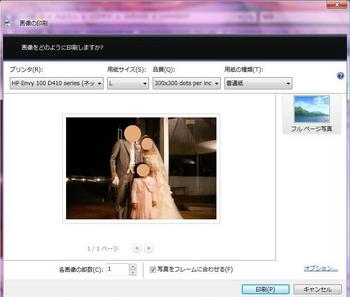










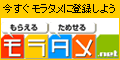
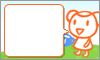







コメント 0